本系列文章目录:http://www.cnblogs.com/lzhdim/category/277150.html
这些年主要关注于项目管理方面的工作,编码就比较少了。这几天比较空闲,就想把原来的经验沉淀下来,一个是做好记录,以后如果忘记了还能尽快找回来,第二个是写写博文,算是练练手笔吧。
言归正传,这次写的是Javascript类库。大家都知道,Javacript是一种很有意思的语言。虽然它是前端语言,但是它能做的事情远远超出我们的想象。Javascript同样是一种面向对象的语言,使用它,同样可以自定义对象,同样也具备对象的一些特性,即封装,继承,多态性。同时,Javascript同样也有设计模式,同样能过编写出高质量的代码,虽然在很多时候不是很需要这样。
这次要写的Javascript类库,其实很简单,只是用jQuery插件的方式将各种自定义函数进行封装而已,便于调用。下面是Visual Studio 2013的解决方案图。
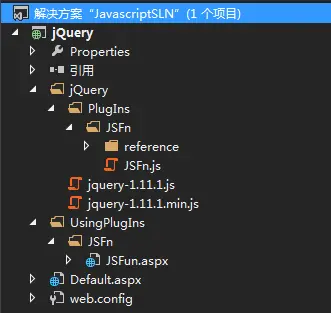
这里其实也是定义了Javascript的一种架构,即jQuery的架构方式(基于目录的架构)。后续将会继续补充和完善该jQuery插件的使用方法等等。关于架构方面,以前关注得也相对比较多,但是最近想再翻出来玩玩,所以后续也会陆续有关于.NET架构方面的文章发出。
这次写的类库其实很简单,就是用jQuery封装了一下,使用了Javascript的匿名函数进行的。具体可以看我以前的一片博文:jQuery扩展插件和拓展函数的写法(匿名函数使用的典型例子) 。
下面简要对该类库做个说明。先看编写方式说明:
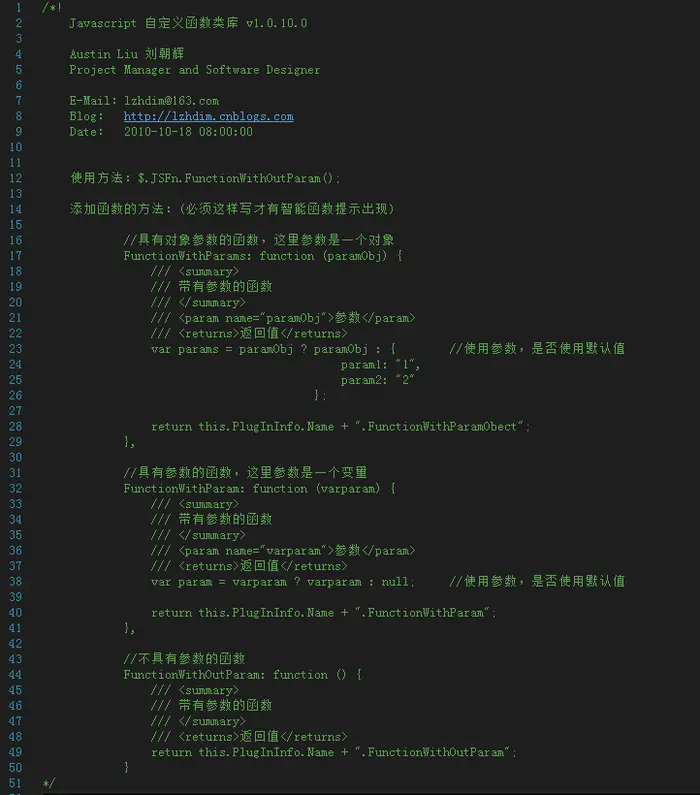
相信有一点Javascript基础的人就能看得懂了。使用方法很简单,就是基于jQuery的匿名函数编写的静态函数而已。
使用方法:$.JSFn.FunctionWithOutParam();
然后开始看代码:
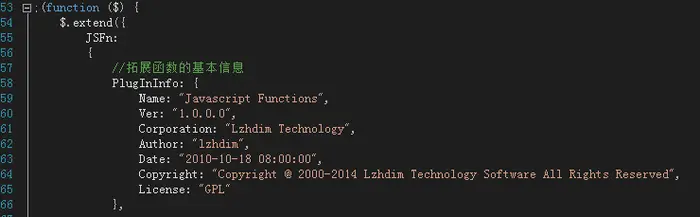
这里用jQuery的extend方法进行了扩展,就是基于这种方式的一种封装。定义了该插件,即函数名称为JSFn,这里没有使用Common,主要是认为这个是Javascript的一些自定义函数,应该封装在函数库中。上面同时定义了PlugInInfo这个静态变量,使用静态变量的方式声明了该类库的一些基本信息。
下面拿一个库中的函数进行下说明:
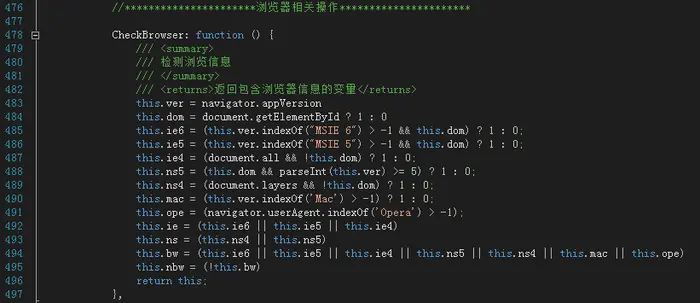
首先,声明函数名称CheckBrowser,用function匿名函数封装起来。在函数的{号下面添加函数声明注释。
/// <summary>
/// 检测浏览信息
/// </summary>
/// <returns>返回包含浏览器信息的变量</returns>
这里必须这样子添加注释,否则在使用该类库的时候无法取得智能函数提示了。见下图。
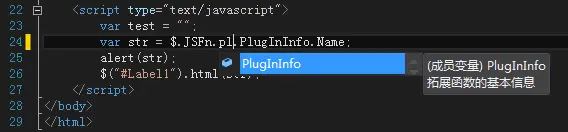
下面看看测试用例:
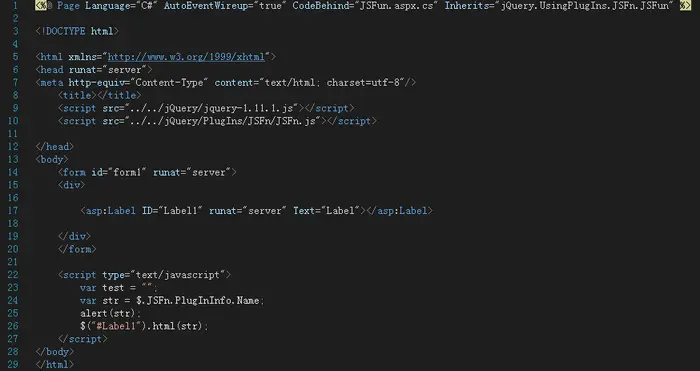
这里只是简单的获取了该类库的一些静态变量的基本信息而已。
上面的测试方法,同样能使用下面的方式进行测试:
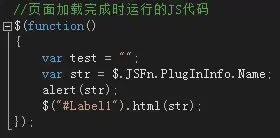
使用上面的代码,就能够把该代码插入到页面的任意位置,反正也是在页面各元素控件加载完毕后再执行。
最后,提供该函数类库的下载,欢迎大家添加并共享出来。
http://files.cnblogs.com/lzhdim/JSFn.js
上面简要的描述了基于jQuery匿名函数的Javascript函数类库的编写方法,希望能够对大家有那么点帮助那就够了。
Ps.今天已经周四了,时间过得很快,马上又要到年底了。祝愿在剩下的几个月中能有好的文章写出来。
随笔分类 - 【49】学习者系列文章
关于学习者系列文章的所有内容
摘要: 本系列文章目录:http://www.cnblogs.com/lzhdim/category/277150.html 这些年主要关注于项目管理方面的工作,编码就比较少了。这几天比较空闲,就想把原来的经验沉淀下来,一个是做好记录,以后如果忘记了还能尽快找回来,第二个是写写博文,算是练练手笔吧。 言归正...
阅读全文
摘要: 本系列文章目录:http://www.cnblogs.com/lzhdim/category/277150uBuntu是一款不错的Linux操作系统,在上面的应用软件不少,就是说它的支持率挺高。下面就对这款操作系统的安装做下介绍。1、 下载uBuntu安装文件打开中文页面。http://www.ub...
阅读全文
摘要: 本系列文章目录:http://www.cnblogs.com/lzhdim/category/277150.htmlWindows系统优化是个永恒的话题。在操作系统的打包制作方面更是有得一拼。前面提到的龙帝国社区的XP系统就是一个典型的例子,打包好的系统就已经是经过优化的,使用者无需再使用优化工具进行处理。下面就对Windows7系统的一些优化做一点建议吧。1、 在桌面的我的电脑上鼠标右键,选择属性。2、 下面选择高级系统设置。3、 选择高级选项卡,选择设置。4、 去掉自动管理分页大小选项。并选择无分页文件,点击设置。5、 选择启动和故障恢复,选择设置。按图中进行设置即可。6、 切换到系统保.
阅读全文
摘要: 本系列文章目录:http://www.cnblogs.com/lzhdim/category/277150.htmlWindows优化大师是一款不错的优化软件。笔者以前在使用XP的时候就使用该软件进行优化。下面就简要的介绍该软件优化的过程。1、 下载该软件。http://dl.youhua.co...
阅读全文
摘要: 本系列文章目录:http://www.cnblogs.com/lzhdim/category/277150.html安装完操作系统之后,就需要安装对应的驱动程序了。下面就简要介绍下驱动程序的安装。以驱动精灵驱动安装软件为例。1、 下载驱动精灵。从http://www.drivergenius.co...
阅读全文
摘要: 本系列文章目录:http://www.cnblogs.com/lzhdim/category/277150.htmlWindows 8这款操作系统是微软最新的操作系统。虽然微软做了推广,但是据消息称市场份额暂时没那么高。下面就对该操作系统的安装进行简要介绍。1、 将光盘装入光驱,设置BIOS中光驱...
阅读全文
摘要: 本系列文章目录:http://www.cnblogs.com/lzhdim/category/277150.htmlWindows 2012是微软最新的服务器操作系统,估计在国外服务器空间的运营商安装的比较多些吧。下面简要介绍下该操作系统的安装。1、 将光盘放入光驱。进入BIOS设置成光驱启动。重...
阅读全文
摘要: 本系列文章目录:http://www.cnblogs.com/lzhdim/category/277150.htmlWindows7是一款不错的操作系统,不过它的销量远没有XP那么大,但是不失为一款好的操作系统。下面就对Windows7操作系统的安装做下介绍。1、 同样的,BIOS里设置光驱启动,把操作系统盘装入光驱,启动计算机。2、 显示欢迎界面。3、 版权界面。4、 这里选 自定义。5、 选 驱动器选项。6、 选 格式化 后,点击下一步。7、 开始展开文件,然后自动重启。8、 重启之后继续安装。9、 安装完毕重启计算机。10、 下面输入计算机名称。下一步。这里建议选 以后询问我。11、 下
阅读全文
摘要: 本系列文章目录:http://www.cnblogs.com/lzhdim/category/277150.htmlWindows2008这款服务器操作系统不知道有多少服务器在使用,毕竟前面有经典的2003系统,后续有2012操作系统。具体就不讨论这些了。下面就对Windows2008服务器操作系统的安装进行介绍。1、 将操作系统光盘装入光驱,设置成光驱启动。重启计算机。2、 欢迎界面。3、 选择服务器类型。这里选 Enterpriser (完全安装)4、 下一步。选择 自定义。5、 下一步6、 选 驱动器选项。7、 选择 新建 ,完成磁盘分区。别忘了格式化。8、 点击下一步。开始安装,展开.
阅读全文
摘要: 本系列文章目录:http://www.cnblogs.com/lzhdim/category/277150.htmlWindows 2003是一款经典的服务器操作系统。以前笔者工作的时候就是用的这款操作系统来进行编程的。下面就对该操作系统的安装进行介绍(部分步骤参见XP的安装http://www.cnblogs.com/lzhdim/p/3631047.html)。1、 将操作系统光盘装入光驱,设置BIOS中为光驱启动。然后从光驱启动计算机。2、 这里是在已经有操作系统下安装的,下面进行介绍。3、 按Esc,全新安装操作系统。4、 这里按Enter。5、 这里选C ,继续。6、 这里选快速格式
阅读全文
摘要: 本系列文章目录:http://www.cnblogs.com/lzhdim/category/277150.htmlWindows XP的Ghost版是经典的版本。因为XP相对较小些,所以用Ghost起来速度比较快。如果Ghost那个Windows 7之类的,速度就慢了。Windows 7建议还是安装比较快。下面简要介绍下Windows XP的Ghost安装方法。1、 将Ghost版光盘放入光驱中。设置光驱启动。或者映像到U盘中进行启动安装。下面用的是“龙帝国技术社区”的Windows XP的Ghost版。2、 这里选择F2,进入WinPE进行磁盘分区。3、 进入WinPE界面。4、 这里对磁
阅读全文
摘要: 本系列文章目录:http://www.cnblogs.com/lzhdim/category/277150.html本文主要介绍下Windows XP操作系统的安装。1、 将光驱装入光驱。启动电脑,在开始界面按下DEL键,进入BIOS设置界面。将光驱设置为第一启动项。下面以虚拟机为例子。2、 转到Exit界面。按Exit Saving Changes。3、 重启电脑。将会从光驱启动。4、 加载安装DLL。5、 将看到欢迎界面6、 按ENTER键,进入下面界面。7、 按ENTER键。8、 这里选择第一项。开始复制安装需要的文件到目标盘。这里是C盘。9、 复制完毕会自动重新启动计算机。然后继续下面
阅读全文
摘要: 本系列文章目录:http://www.cnblogs.com/lzhdim/category/277150.htmlWindows 2003的AD功能不是很强,但是还是提供了不错的功能。下面简要介绍下Windows 2003的AD配置说明。1、 从添加删除Windows组件安装AD功能项2、 完成安装。这里可能需要重启下系统。3、 打开向导4、 选择AD项5、 打开AD安装向导6、 输入名称7、 继续输入名称8、 输入文件夹所在目录。9、 下一步10、 下一步11、 下一步12、 下一步13、 配置中14、 完成,这里重启下。15、 配置服务器页面16、 点击管理用户和计算机17、 在用户上.
阅读全文
摘要: 本系列文章目录:http://www.cnblogs.com/lzhdim/category/277150.htmlWindows 2003的DNS服务器的配置还是比较简单的。下面简要介绍下DNS服务器的配置。1、 打开控制面板,选择 添加删除Windows组件,选择 网络服务 ,选择 详细信息,选...
阅读全文
摘要: 本系列文章目录:http://www.cnblogs.com/lzhdim/category/277150.htmlWindows 2003提供的DHCP服务还是挺强大的。下面大概介绍下DHCP服务器的配置。1、 通过控制面板安装DHCP服务2、 打开DHCP配置项3、 选择 新建作用域4、 输入名...
阅读全文
摘要: 本系列文章目录:http://www.cnblogs.com/lzhdim/category/277150.html现在有不少的FTP建设软件,比如Server-U软件。不过本文只介绍使用Windows2003来创建FTP服务器。1、 打开控制面板的添加删除程序。2、 打开 添加删除Windows组件3、 选择 应用程序服务器,选择 详细信息4、 选择 FTP服务5、 选择下一步,直至安装完成。6、 在桌面的 我的电脑 上右键,选择 管理 ,打开FTP服务。7、 选择 主目录,这里可以更改默认目录Windows 2003提供的FTP服务相对简单了些,如果需要强大的功能,建议使用Server-U
阅读全文
摘要: 本系列文章目录:http://www.cnblogs.com/lzhdim/category/277150.htmlWindows 2003是一款不错的Windows服务器版本。在刚工作的前些年里,我一直在用这款服务器版本来进行工作。关于Windows 2003的Vmware安装就不描述了。这里介绍下如何在Windows 2003下使用IIS来发布网站。1 打开 添加或删除程序2 打开 添加/删除Windows组件3 打开 应用程序服务器4 选择下列选项5 点击 下一步,并完成安装。6 在桌面的 我的电脑 上右键,选择 管理7 打开如图的默认列表项,选择 属性。8 选择 主目录,设置好目录路径
阅读全文
摘要: 本系列文章目录:http://www.cnblogs.com/lzhdim/category/277150.html前面介绍了Oracle 9i的安装,本文大概介绍下Oracle 9i提供的管理工具的使用。1 打开数据库配置工具2 下一步3 下一步4 下一步。这里输入数据库名和SID5 下一步6 下一步。这里选择典型即可7 下一步8 打开数据库控制台工具9 打开工具10 打开工具11 点击数据库,打开12 点击 创建13 在数据库上右键
阅读全文
摘要: 本系列文章目录:http://www.cnblogs.com/lzhdim/category/277150.htmlOracle 9i数据库是经典的Oracle版本,就象SQL Server 2000一样。笔者最初使用到的Oracle版本就是Oracle 9i。下面就介绍下Oracle 9i的安装。1、 下载Oracle 9i通过谷歌搜索下载Oracle 9i,这里就不贴出地址了。参考下列地址:http://www.ha97.com/2673.html2、 安装Oracle 9i2.1 打开安装文件2.2 点击下一步,这里可以更改路径2.3 继续下一步2.4 下一步2.5 下一步2.6 下一步
阅读全文
摘要: 本系列文章目录:http://www.cnblogs.com/lzhdim/category/277150.html本文介绍使用代码生成器编写代码1、 下载动软代码生成器http://files.cnblogs.com/lzhdim/%E5%8A%A8%E8%BD%AF%E4%BB%A3%E7%A0%81%E7%94%9F%E6%88%90%E5%99%A8.rar2、 打开该软件3、选择SQL Server,点下一步4、选择SQL Server 2008,输入sa的密码5、打开SQL Server 2008管理工具6、打开新建的数据库TestDB,选择 新建表7、输入主键8、选择保存表9、添
阅读全文
摘要: 本系列文章目录:http://www.cnblogs.com/lzhdim/category/277150.html 本文仅做初学者系列的总结,前面只介绍了SQL Server数据库的安装,Visual Studio代码编辑器的安装和Visual Source Safe文档管理工具的安装及它们的基本使用。在初学者阶段,需要不断的看书,以补充初学的知识。这部分参考我的读书感受系列:http://www.cnblogs.com/lzhdim/category/216239.html ,希望大家在看完书之后也写些读书感受,既作为总结,也为了日后能够回忆起这些知识做准备。
阅读全文
摘要: 本系列文章目录:http://www.cnblogs.com/lzhdim/category/277150.html本文介绍SQL Server 2008数据库的安装1、从下列地址获取SQL Server 2008的副本thunder://QUFlZDJrOi8vfGZpbGV8Y25fc3FsX3NlcnZlcl8yMDA4X3IyX2VudGVycHJpc2VfeDg2X3g2NF9pYTY0X2R2ZF81MjIyMzMuaXNvfDQ2NjI4ODQzNTJ8MURCMDI1MjE4QjAxQjQ4QzZCNzZENkQ4ODYzMEY1NDF8L1pa/如果使用到.netframew
阅读全文
摘要: 本系列文章目录:http://www.cnblogs.com/lzhdim/category/277150.html本文介绍Visual Studio 2010的基本使用。1、 欢迎界面2、 进入界面3、选择菜单中的项目4、选择项目路径,还有空白解决方案5、选择 新建解决方案文件夹6、选择新建项目7、下面为添加后的文件夹(仅做参考)8、选择新建项目9、选择类库,输入类库名称10、生成的项目11、添加完成后的文件夹
阅读全文
摘要: 本系列文章目录:http://www.cnblogs.com/lzhdim/category/277150.html本文介绍微软的Visual Source Safe 2005工具的使用1、 打开该软件,选择“新建数据库”2、 显示欢迎页3、选择路径。这里是服务器上代码存放的目录。4、这里选择第一项5、选择“添加用户”6、添加用户7、打开VSS8、设置工作目录。这个是本地代码存放的目录。9、选择目录10、选择“创建项目”11、在目录下创建项目。12、这里可以重新设置目录以存放在不同的路径中13、创建项目的目录文档就存放在VSS中了,后续配合VS2010进行文档的配置管理。
阅读全文
摘要: 本系列文章目录:http://www.cnblogs.com/lzhdim/category/277150.html本文介绍微软的文档管理工具Visual Source Safe 2005的安装从下列地址获取该工具:ed2k://|file|en_vss_2005.iso|108048384|C4BEC1EC3B2119BD7CCD51E930AAD4C3|/1、 欢迎页2、 选择路径页。这里选择Full 。3、 开始安装4、 安装完成。5、 下面安装中文包从下列地址获取中文包http://files.cnblogs.com/lzhdim/VSS2005%E6%B1%89%E5%8C%96.r
阅读全文
摘要: 本系列文章目录:http://www.cnblogs.com/lzhdim/category/277150.html本文讲述如何安装Visual Studio 2010开发工具。首先,通过下列地址获取Visual Studio 2010的副本1、开始页面2、欢迎页3、这里选择 自定义 ,选择安装路径4、这里我只选择了C#,其它的都省略5、开始安装6、经过漫长的安装过程,终于安装完毕
阅读全文
摘要: 本系列文章目录:http://www.cnblogs.com/lzhdim/category/277150.html本文讲述使用SQL Server 2005 Express数据库管理工具的使用。1、打开数据库管理工具2、选择下面的SQL Server 身份验证,因为在安装数据库的时候设置了sa的密码。3、选择连接,打开管理工具4、查看系统数据库和sa登录名以及数据库日志5、在数据库标签上右键选择“新建数据库”6、输入数据库名称7、选择数据库所有者8、打开数据库Test,在表标签上右键选择“新建表”9、输入字段,选择标识选项。作为主键。10、选择保存表11、建好的表
阅读全文
摘要: 本系列文章目录:http://www.cnblogs.com/lzhdim/category/277150.html初学者阶段,建议从数据库为基础入手进行学习。下面介绍微软的SQL Server 2005数据库的安装。首先,从下列地址获取SQL Server 2005的安装程序。ed2k://|file|cs_sql_2005_ent_x64_dvd.iso|1019222016|10FD11133A3E70DAD665BEDC1090AD28|/开始安装1、选择许可2、检查兼容性3、输入默认系统姓名4、这里把下面的选项也选上5、这里选择混合模式,并输入sa登录账号的密码6、开始安装7、安装完
阅读全文
摘要: 本系列文章目录:http://www.cnblogs.com/lzhdim/category/277150.html本文应一个网友需要所写。前面我们说到了VirtualBox搭建虚拟机的过程。见文《学习环境的虚拟机搭建 - 学习者系列文章》。这里再介绍下VMware搭建虚拟机的过程。VMware虚拟机的搭建,比VirtualBox的搭建过程更简单,不需要设置什么很多的内容。但是,它不是免费的,所以需要注册或者破解,这里不介绍注册破解方法,也不提供相关的版本下载,请需要的朋友自己去解决。下面开始吧,直接以截图为例就行了。。。1) 首先,安装虚拟机。这里以7.0.0 build-203739绿色精
阅读全文
摘要: 本系列文章目录:http://www.cnblogs.com/lzhdim/category/277150.html言:本文以VirualBox虚拟机系统为例,搭建了一个学习者学习的环境,主要解决了VirtualBox中远程连接的问题。如果大家有更好的建议,请留言。要学习,就需要一个良好的学习环境。本文就以虚拟机为例子,在虚拟机中搭建一个学习者的学习环境,以供后期我们学习时使用,这样在有问题的时候可以快速恢复,而且环境也比较干净,不影响当前系统的运行。1、首先,我们要选择一个虚拟机系统。这里有两种选择,VMware和VirtualBox。当然,这里我推荐VirtualBox,一来它是免费开源的
阅读全文
摘要: 本系列文章目录:http://www.cnblogs.com/lzhdim/category/277150.html 前言:本文以《IT从业者的职业规划》一文中的职业为基础,结合笔者自身的工作学习经验,对IT从业者学习的过程进行系统规划性的分析和阐述,以期能帮助处于迷茫中的从业者们。一直想找个时间把以前的经验总结下来,记录成系列形式的文章。我喜欢系列形式的文章。看园子里的系列文章,往往有期待感,也有满足感。一来它是一个系统的学习的过程;二来也是作者的一个系统的经验总结的过程,对人对己都有益处。系列文章是能够帮助学习者一步步的从不知道到应用高手的学习的一个过程。(在此请园子里的高手们多写系列形式
阅读全文
Austin Liu 刘朝辉
Project Manager and Software Designer
E-Mail:
lzhdim@163.com Blog:
http://lzhdim.cnblogs.com
本系列文章目录:http://www.cnblogs.com/lzhdim/category/277150.html
这些年主要关注于项目管理方面的工作,编码就比较少了。这几天比较空闲,就想把原来的经验沉淀下来,一个是做好记录,以后如果忘记了还能尽快找回来,第二个是写写博文,算是练练手笔吧。
言归正传,这次写的是Javascript类库。大家都知道,Javacript是一种很有意思的语言。虽然它是前端语言,但是它能做的事情远远超出我们的想象。Javascript同样是一种面向对象的语言,使用它,同样可以自定义对象,同样也具备对象的一些特性,即封装,继承,多态性。同时,Javascript同样也有设计模式,同样能过编写出高质量的代码,虽然在很多时候不是很需要这样。
这次要写的Javascript类库,其实很简单,只是用jQuery插件的方式将各种自定义函数进行封装而已,便于调用。下面是Visual Studio 2013的解决方案图。
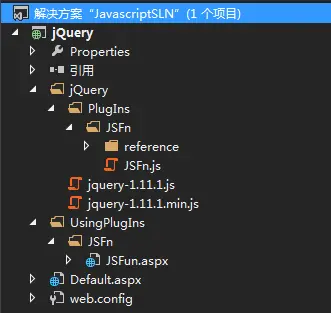
这里其实也是定义了Javascript的一种架构,即jQuery的架构方式(基于目录的架构)。后续将会继续补充和完善该jQuery插件的使用方法等等。关于架构方面,以前关注得也相对比较多,但是最近想再翻出来玩玩,所以后续也会陆续有关于.NET架构方面的文章发出。
这次写的类库其实很简单,就是用jQuery封装了一下,使用了Javascript的匿名函数进行的。具体可以看我以前的一片博文:jQuery扩展插件和拓展函数的写法(匿名函数使用的典型例子) 。
下面简要对该类库做个说明。先看编写方式说明:
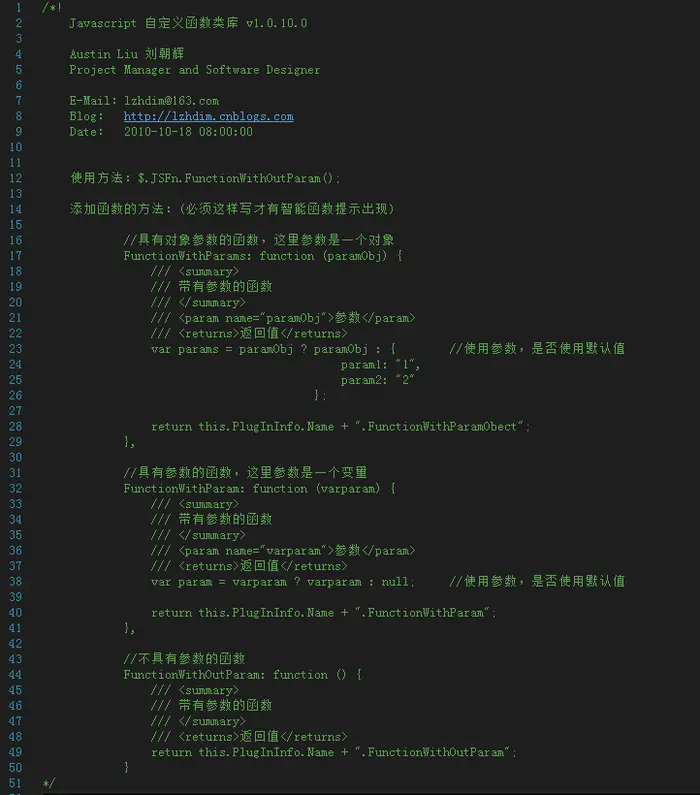
相信有一点Javascript基础的人就能看得懂了。使用方法很简单,就是基于jQuery的匿名函数编写的静态函数而已。
使用方法:$.JSFn.FunctionWithOutParam();
然后开始看代码:
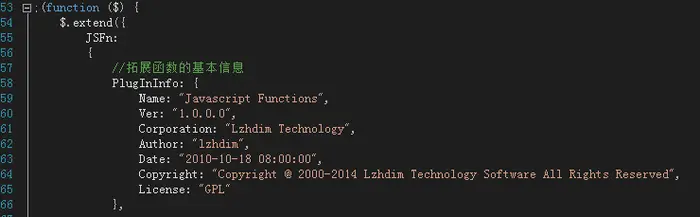
这里用jQuery的extend方法进行了扩展,就是基于这种方式的一种封装。定义了该插件,即函数名称为JSFn,这里没有使用Common,主要是认为这个是Javascript的一些自定义函数,应该封装在函数库中。上面同时定义了PlugInInfo这个静态变量,使用静态变量的方式声明了该类库的一些基本信息。
下面拿一个库中的函数进行下说明:
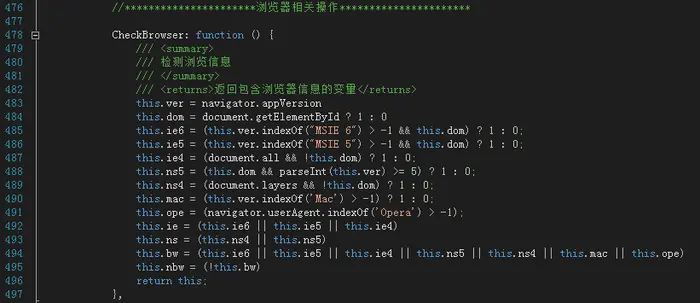
首先,声明函数名称CheckBrowser,用function匿名函数封装起来。在函数的{号下面添加函数声明注释。
/// <summary>
/// 检测浏览信息
/// </summary>
/// <returns>返回包含浏览器信息的变量</returns>
这里必须这样子添加注释,否则在使用该类库的时候无法取得智能函数提示了。见下图。
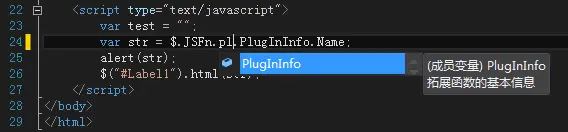
下面看看测试用例:
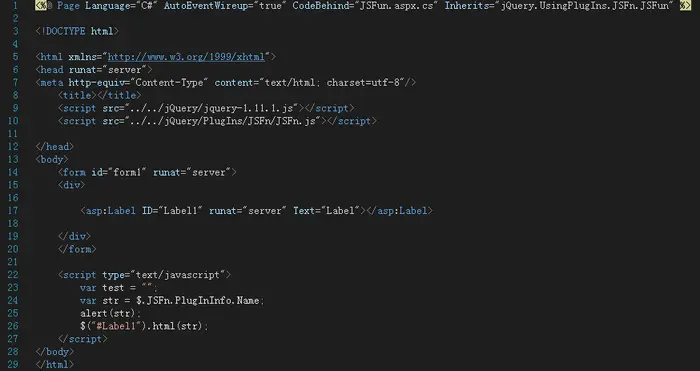
这里只是简单的获取了该类库的一些静态变量的基本信息而已。
上面的测试方法,同样能使用下面的方式进行测试:
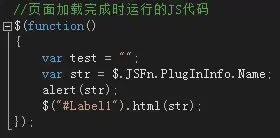
使用上面的代码,就能够把该代码插入到页面的任意位置,反正也是在页面各元素控件加载完毕后再执行。
最后,提供该函数类库的下载,欢迎大家添加并共享出来。
http://files.cnblogs.com/lzhdim/JSFn.js
上面简要的描述了基于jQuery匿名函数的Javascript函数类库的编写方法,希望能够对大家有那么点帮助那就够了。
Ps.今天已经周四了,时间过得很快,马上又要到年底了。祝愿在剩下的几个月中能有好的文章写出来。
